Миналата седмица написахме малко ръководство за редактиране на видеоприложения за iPhone, които ви позволиха да извършвате основни функции за редактиране на видео безплатно и без добавяне на водни знаци към крайния изход. Целта на публикацията беше да помогне на читателите да намерят приложение, което имаше единствената функция за редактиране на видео, която търсеха и не струваше нищо да се използва. Тази публикация обхваща същите функции с приложения за потребители на Android. Приложенията са безплатни, но почти всички имат реклами, които се различават по това колко са досадни и натрапчиви. Някои приложения могат да намалят качеството на крайния видеоклип, но никое приложение не показва воден знак.
Изисквания: Устройство с Android, работещо поне KitKat
Root Status: Няма значение
Всички приложения бяха тествани на Nexus 5, работещ с Android 5.1. Устройството не се корени.
Приложения, включени в това ръководство:
- VidTrim
- Klipmix
- AndroVid
- Видеофилм
Подрязване на дължината на видеоклипа
Подрязването на видео е една от по-лесните функциинамерете в безплатни приложения за редактиране на видео, но повечето ще отрежат оригиналния клип, вместо да създадат копие на изрязаната част. VidTrim е изключението в случая. Приложението може да е нещо като мина, натъпкана с реклами, но свършва работата. Нещо повече, не е нужно да правите компромиси с качеството на видеото.
Изберете видеоклипа, който искате да отрежете, плъзнете дветекопчета в двата края на лентата за търсене, за да изрежете клипа и докоснете бутона на ножицата в горната лента. Изберете дали искате да отрежете оригиналния клип или ако искате да запазите изрязаната част като отделен видеоклип.

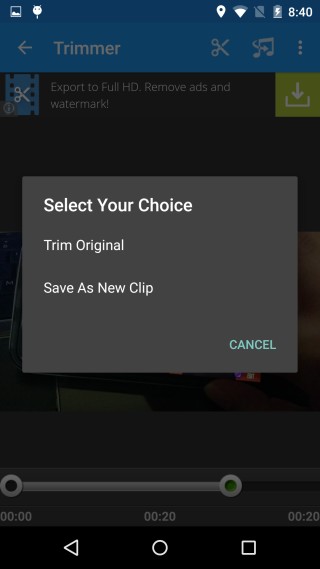
Обединяване на два клипа
KlipMix прави трика прекрасно. Изберете клиповете, които искате да обедините. Можете да отрежете продължителността на видеоклипа, ако искате, а също и да добавите музика към него. Плъзнете и пуснете клипове, за да ги пренаредите и когато приключите, докоснете бутона за запазване горе вдясно.
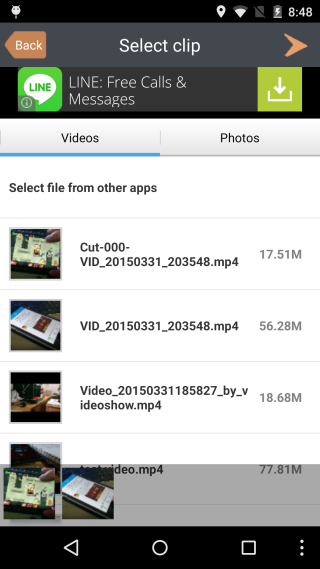
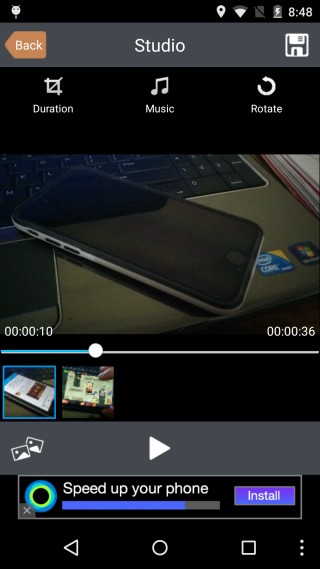
Добавяне или премахване на аудио
Учудващо е колко трудно беше да се намери правилнотоприложение, което може да заглуши звука на видео. Не получихме точната функционалност, която искахме и затова трябваше да импровизираме малко. Приложението за случая е AndroVid. Тя ви позволява да добавяте музика от устройството си. Изберете видеоклипа, към който искате да добавите музика, и натиснете бутона „Добавяне на музика“ в горната част. Потърсете аудиото, което искате да използвате, и след това балансирайте силата на звука на музикалния клип и оригиналния звук на видеоклипа. За да заглушите напълно видеоклипа, намалете както първоначалния, така и звука на музикалния клип до нула. Трябва да изберете музикален файл, за да изключите звука. Просто няма друг начин за заобикаляне.
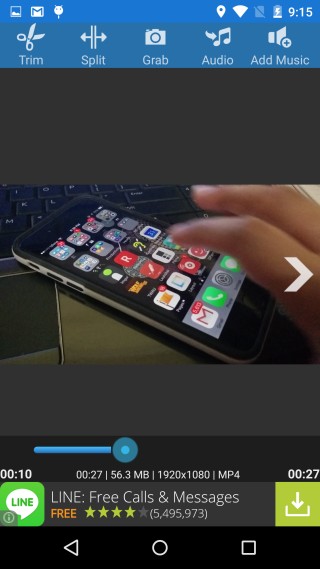
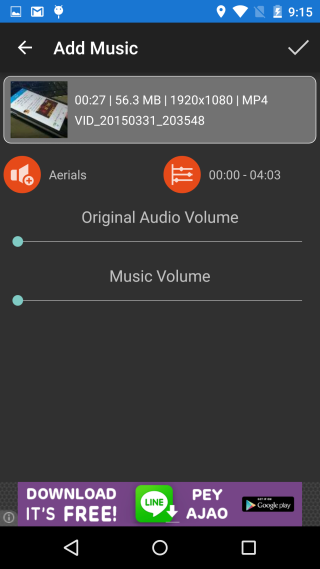
Добавяне на текст върху видеоклип
Друга трудна за откриване функция беше способността дадобавете текст към видеоклип, но намерихме приложението, което го прави много добре; Видеофилм. Изберете вашето видео и натиснете плейъра, за да видите бутоните в горната част. Бутонът за субтитри ви позволява да добавяте текст. Можете да изберете цвят, позиция и продължителност за колко дълго текстът остава на екрана.
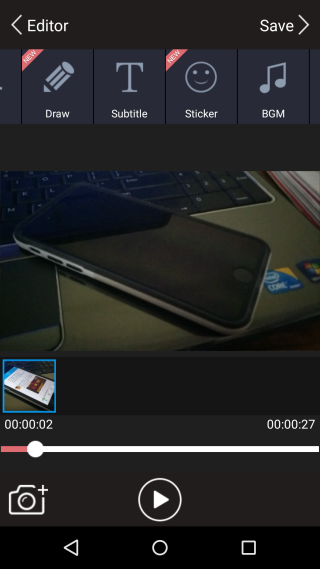
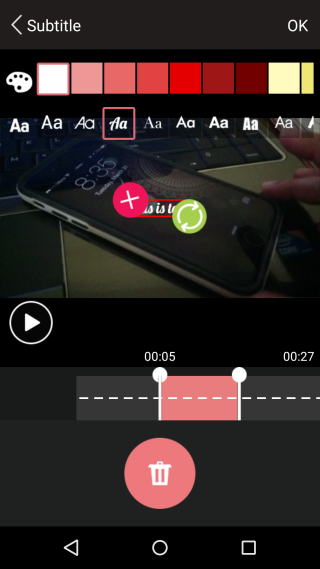
Познавате страхотно приложение за редактиране на видео, което прави нещо наистина добре и безплатно? Уведомете ни в коментарите.











Коментари